
안녕하세요. 하루입니다. 1인 미디어 시대인 요즘에 많이 구입하는 물건 중의 하나가 마이크인 것 같습니다. 저도 해보고 싶은 일이 있어서, 제가 필요한 용도에 맞는 적당한 마이크를 고르고 또 고르고, 검색하고 또 검색하다 하나를 구입했습니다. 그게 바로 로데 NT USB MINI 마이크인데요, 이 마이크 전용 프로그램인 로데 커넥트에 대해서 이야기해보려고 합니다.
로데 커넥터는 RODE NT USB MINI 마이크만 사용할 수 있는 프로그램입니다. 로데 커넥터는 로데 홈페이지에서 다운로드하시면 됩니다. 로데 홈페이지는 아래를 클릭하시면 됩니다.
RØDE Microphones
스튜디오, 라이브 및 로케이션 녹음을 위한 고급 마이크 및 오디오 액세서리
ko.rode.com
로데의 공식 홈페이지로 들어가시면 아래와 같은 화면이 나옵니다.

로데 홈페이지에 화면에 상단에 보시면, 여러 가지 카테고리가 나와 있는데요, 여기서 '다운로드(DOWNLOAD)'를 클릭하시고, 클릭했을 때 뜨는 목록 가운데 가장 첫 번째에 위치하고 있는 '로데 커넥트(RODE Connect')를 클릭하시면 됩니다.
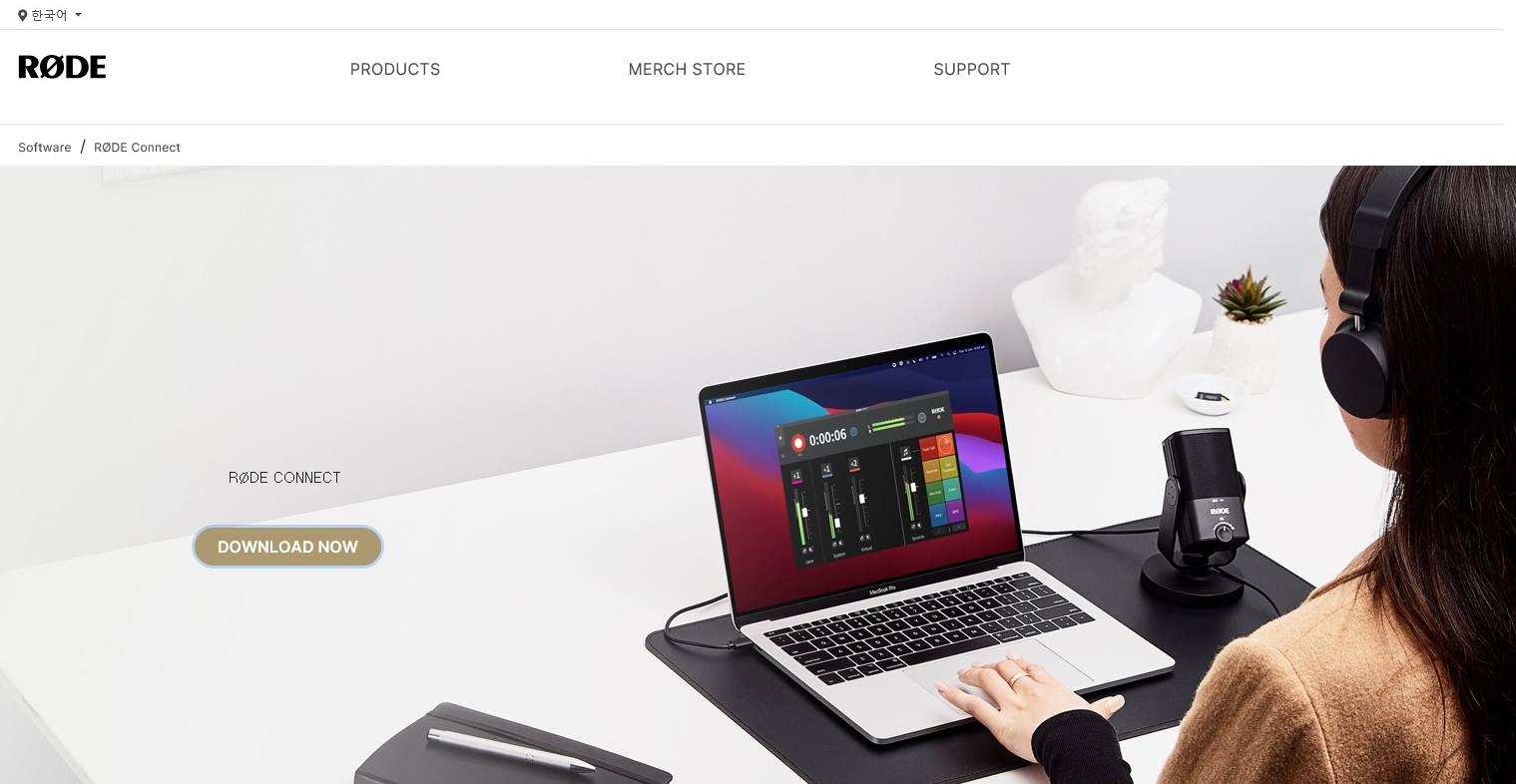
'로데 커넥트(RODE Connect)'를 클릭하시면, 다음과 같은 화면이 뜨면서 왼쪽 가운데에 'DOWNLOAD NOW' 버튼이 보입니다. 이걸 눌러서 프로그램 다운을 받으시면 됩니다. 재미있는 것은 이 다운로드 화면 오른쪽으로 보시면, 마이크를 사용하고 있는 모습이 나오는데, 사용되는 마이크가 RODE NT USB MINI 모델이라는 부분입니다. 정말로 NT USB MINI 마이크만 사용할 수 있는 프로그램이라는 것을 명확하게 보여주고 있는 것 같습니다. ^^

프로그램 다운로드 후, 설치를 마치고, 로데 마이크를 연결한 후에 프로그램을 시작하면 다음과 같은 로데 커넥트의 메인화면이 나타납니다. 사용방법은 간단합니다. 제가 화면에 숫자를 써 놓았는데요,
(1번)은 REC 녹음 버튼입니다. 녹음을 시작하실 때에는 이 버튼을 클릭하시면, 초록색 링이 빨간색 링으로 바뀌면서 녹음을 시작합니다. 한번 더 누르시면 다시 초록색 링이 되면서 녹음이 종료됩니다.
(2번)은 목록 버튼입니다. 이 버튼을 누르면 화면이 바뀌면서 아래의 사진과 같이 녹음파일의 목록이 나오는데요, '녹음 1' '녹음 2'와 같이 숫자 카운터가 되면서 나타납니다. 녹음 목록을 클릭하시고, 위의 플레이 버튼을 누르시면 녹음된 파일을 들을 수 있습니다.

(3번)은 마이크 게이지 조절버튼입니다. 3번을 클릭하시면 아래와 같이 마이크 1 바로 아래에 마이크의 레벨을 조절할 수 있는 버튼이 나타납니다. 레벨은 0~40 사이의 레벨로 조절하시면 되는데, 기본적으로 30으로 맞춰져 있습니다. 사용해보니 30 정도가 무난하게 잘 녹음되는 레벨인 것 같습니다.

그리고, 그 아래를 보면 (1)Noise Gate (2) Compressor (3) Exciter (4) Big Bottom 버튼이 있습니다.
하지만, 제가 실제로 사용해 본 바로는 (1) Noise Gate 버튼은 사용하지 않는 것이 좋을 것 같습니다.
원래는 잡음들을 잡는 기능을 가지고 있지만, 실제로 Noise Gate 버튼을 사용해보면 소리가 나오다가 갑자기 꿀렁거리듯이 작아지는 현상이 발생을 합니다. 직접 로데 서비스센터에 전화를 걸어서 알아보니, 로데 커넥트 프로그램이 불안정한 상태라서 발생하는 현상 같다고 말을 하더라고요. 그래서 마이크의 레벨을 더 높여서 사용하면 좋을 것 같다는 대답이 돌아왔습니다. 그러나 실제로 레벨을 올려보아도 갑자기 소리가 작아지는 현상은 계속 타나는 것 같더라고요. 프로그램 안정화를 위한 업데이트를 물어보니, 아직 잘 모르겠다는 답변을 들을 수 있었습니다.
로데 커넥트 프로그램의 이런 불안정화는 (4번) 버튼에서도 나타납니다.
(4번) 버튼은 사람의 귀모양 처럼 생겼는데요, 이 버튼은 원래 마이크를 연결했을 때, 녹음되고 있는 자신의 목소리를 이어폰을 통해서 들고 싶을 때 누르는 버튼입니다.
하지만, 기본적으로 로데 마이크에 이어폰을 설치하면, 이 버튼을 누르지 않아도 자신의 목소리가 이어폰을 통해서 들리도록 자동적으로 세팅이 됩니다. 이 부분에 대해서도 로데 서비스 센터에 문의를 해 보았는데요, 이 부분 역시 프로그램이 아직 불안정해서 생기는 문제라는 답변이 돌아왔습니다. 저는 개인적으로 녹음을 할 때는 기본적으로 자신의 목소리를 듣고 하는 편이기 때문에 크게 문제가 되지는 않지만, 자신의 목소리를 듣지 않고 녹음을 하시는 분들은 그냥 이어폰을 빼고 사용하셔야 할 것 같습니다.
(5번)은 특수음을 삽입하는 버튼입니다. 박수소리, 웃음소리 등 8가지의 소리를 녹음 중에 넣을 수 있는데요, 잘 사용하면 재미있는 효과를 줄 수 있을 것 같습니다.
로데 커넥트는 로데 NT USB MINI 마이크만 사용할 수 있게 만들어 놓은 프로그램이지만, 아직까지 불안정한 상태라는 점을 감안하고 사용해야 할 것 같습니다. 언젠가는 안정화를 위한 업데이트가 나오리라 기대하고 있지만, 그게 언제가 될지는 예상하기 어려운 것 같습니다. 하지만, Noise Gate 에서 발생하는 소리가 작아지는 문제와, 녹음을 동시에 청취할 수 있는 버튼의 작동 오류 이외에는 크게 문제가 되는 부분이 없고, 조작방법도 쉽고 녹음 자체는 정말 깨끗하게 잘 되기 때문에 충분히 활용할 수 있는 프로그램인 것은 확실한 것 같습니다.
참고로, 로데 커넥트 프로그램을 사용하지 않고, 윈도우에 있는 기본 녹음 프로그램을 사용해도 결과물은 거의 차이가 없을 정도로 깨끗하게 잘 녹음됩니다. ^^ 말하면 깨끗하게 녹음이 되는 단순하고 다루기 쉬운 마이크로서는 NT USB MINI가 참 괜찮은 마이크인 것 같습니다.
댓글